
Comment vérifier l'état de la mémoire RAM dans le système Win11 ? Si votre ordinateur rencontre des problèmes tels que des écrans bleus et se bloque, il se peut que la mémoire RAM soit défectueuse. L'éditeur PHP Zimo vous présentera la méthode de vérification de la mémoire RAM dans le système Win11 pour vous aider à découvrir rapidement le problème. Continuez à lire cet article pour découvrir les étapes détaillées permettant de maintenir le fonctionnement stable de votre ordinateur.
1. Utilisation des paramètres système
Appuyez sur la touche Windows et accédez au menu [Paramètres].
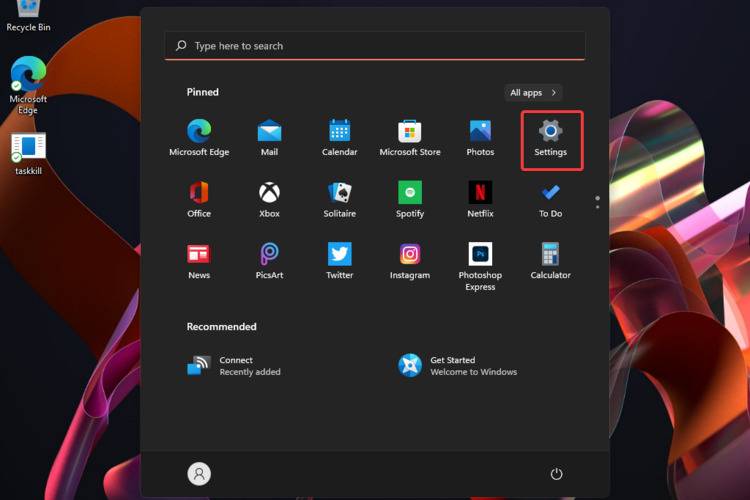
Cliquez sur Système, puis faites défiler vers le bas dans le volet droit de la fenêtre jusqu'à ce que vous trouviez la section À propos et cliquez dessus.
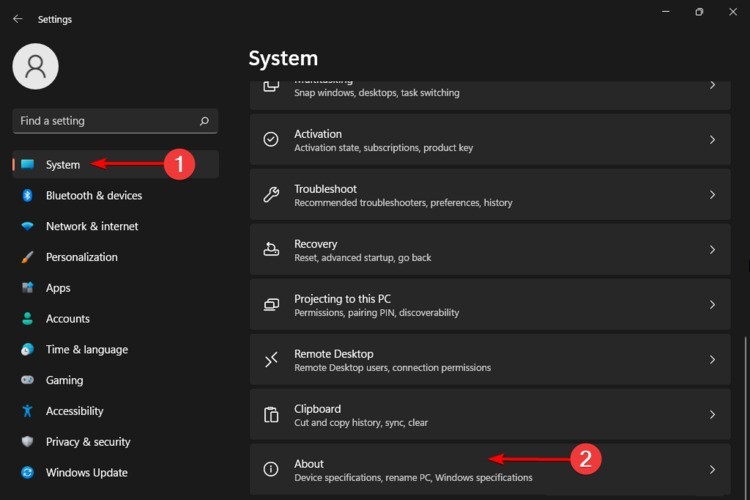
Sous la section [Spécifications de l'appareil], vous pourrez voir la RAM installée sur votre PC.
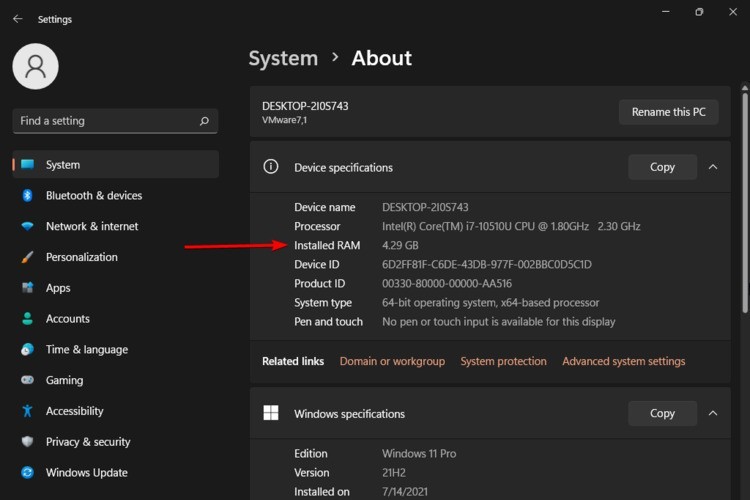
2. Utilisation des informations système
Utilisez le raccourci clavier suivant : Windows+R.
Dans la boîte de dialogue d'exécution qui s'ouvre, entrez msinfo32 et cliquez sur OK.
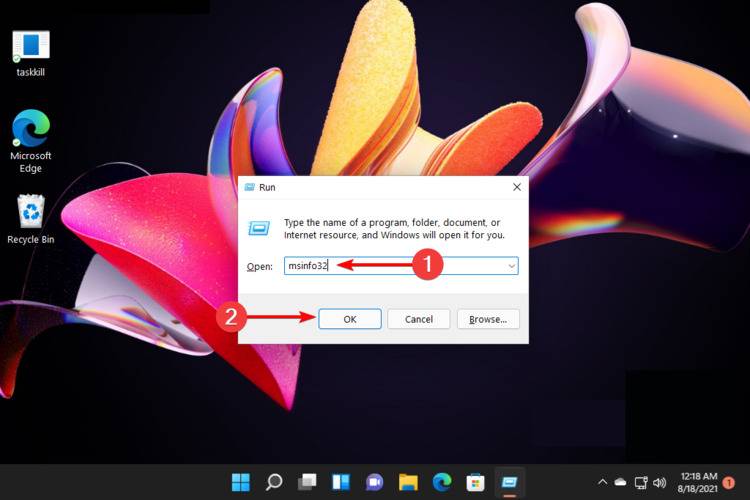
Cliquez sur le résumé du système répertorié dans le volet de gauche.
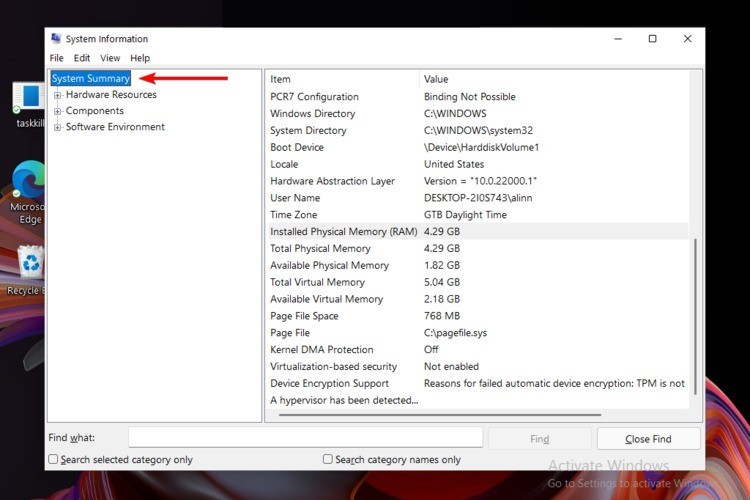
Dans la fenêtre de droite, affichez les informations suivantes : Mémoire physique installée (RAM), Mémoire physique totale, Mémoire physique disponible, Mémoire virtuelle totale, Mémoire virtuelle disponible.
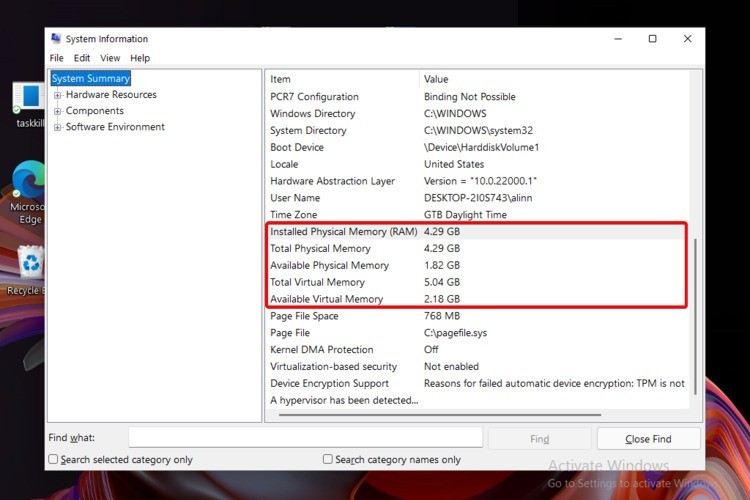
Si tu veux savoir
Ce qui précède est le contenu détaillé de. pour plus d'informations, suivez d'autres articles connexes sur le site Web de PHP en chinois!
 Il n'y a pas d'option WLAN dans Win11
Il n'y a pas d'option WLAN dans Win11
 Comment ignorer l'activation en ligne dans Win11
Comment ignorer l'activation en ligne dans Win11
 Win11 ignore le didacticiel pour se connecter au compte Microsoft
Win11 ignore le didacticiel pour se connecter au compte Microsoft
 Comment ouvrir le panneau de configuration Win11
Comment ouvrir le panneau de configuration Win11
 Introduction aux touches de raccourci de capture d'écran dans Win11
Introduction aux touches de raccourci de capture d'écran dans Win11
 Windows 11 mon ordinateur transfert vers le tutoriel de bureau
Windows 11 mon ordinateur transfert vers le tutoriel de bureau
 Solution au problème selon lequel le logiciel de téléchargement Win11 ne peut pas être installé
Solution au problème selon lequel le logiciel de téléchargement Win11 ne peut pas être installé
 Comment ignorer la connexion réseau lors de l'installation de Win11
Comment ignorer la connexion réseau lors de l'installation de Win11